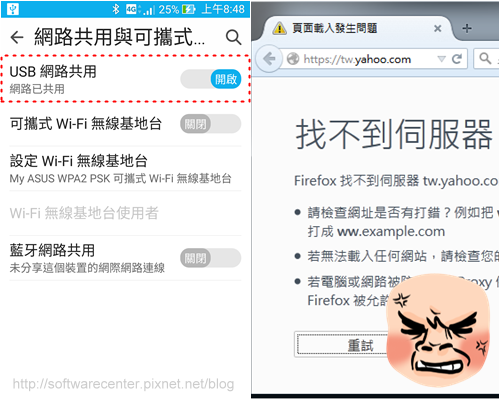
使用手機網路分享給電腦使用在上一篇中小子已經有修正過好
幾次了,但很多朋友還是會遇到,明明已經照做了,USB網路
共用也確定有開啟,電腦終究無法順利使用手機網路的窘境。
問題:
1.照步驟做了但電腦還是無法使用手機網路
2.XP作業系統者是否可以使用
若你遇到的是以上這兩個問題,通通有救,換新手機的朋友也
一樣,不要以為新手機功能都會直接開啟,其實並沒有,小子
這次就遇到,新手機USB網路共用開啟,但依然無法使用,打
電話詢問客服後,才知道,原來還要自己加裝,才能順利讓電
腦使用手機網路。XP作業系統小子也測試過了,一樣的安裝方
式,安裝後即可順利上網。
首先 請你進入裝置管理員,發現驚嘆號『RNDIS』
這就是電腦無法順利使用手機網路的主因
(路徑:桌面『我的電腦』圖示上點滑鼠右鍵『內容』→ 左上角『裝置管理員』)

請你至自己手機的官網下載
『Android_USB_drivers_for_Windows』驅動程式
例:
小子的手機ZenFone 2 (型號:ZE551ML)
1. 進入官網技術支援頁面
2. 搜尋型號 → 下載驅動程式

小子先使用手機將驅動程式下載至手機內,在放置沒有網路的
電腦安裝,進入手機內部儲存空間 → Download資料夾 →
複製『Android_USB_drivers_for_Windows』驅動程式
(不太會用手機操作下載的朋友,請你先至可上網的電腦,下載必須的驅動程式)

將驅動程式於桌面右鍵『貼上』

檔案為壓縮檔請你先於檔案圖示上點滑鼠右鍵『解壓縮全部』

此時會出現另一個資料夾,我們需要用的檔案存在於此
(有拉鍊的為壓縮檔,無拉鍊的為資料夾)

上述驅動程式準備完畢,開始進行安裝,再次進入『裝置管理員』
於『RNDIS』上點滑鼠右鍵『更新驅動程式軟體』

選擇手動模式『瀏覽電腦上的驅動程式軟體』。(如下圖黃框處)

選擇『瀏覽』

選擇『桌面』→ 確定 → 下一步

選擇『仍然安裝此驅動程式軟體』。(如下圖黃框處)

驅動程式順利安裝成功,顯示新裝置
『Android USB Ethernet/RNDIS』。

裝置管理員更新後,其他裝置的驚嘆號『RNDIS』會消失,
同時網路介面卡會多了『Android USB Ethernet/RNDIS』。

進入瀏覽器開起網頁,電腦順利連線上網。
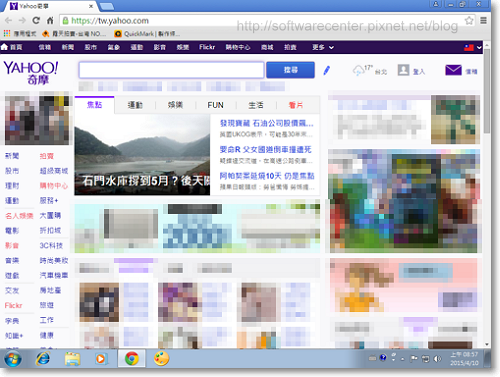
測試一下電腦在4G手機網路環境使用下,連線速度
下載 33.01 Mb/s (數值愈大愈好)
上傳 27.92 Mb/s (數值愈大愈好)
PING值 39 ms (數值愈小愈好)

備註:請你使用原廠附的USB傳輸線作USB網路共用使用,
額外購買的充電電源線,可能在電腦上只有充電作用,無法
使用檔案傳輸及手機網路共用。
(正常傳輸線於使用(手機連接電腦)時,電腦會自動跑出視窗)

- Apr 12 Sun 2015 13:05
解決手機USB網路共用無法使用
文章標籤
全站熱搜
 留言列表
留言列表
發表留言


 留言列表
留言列表
